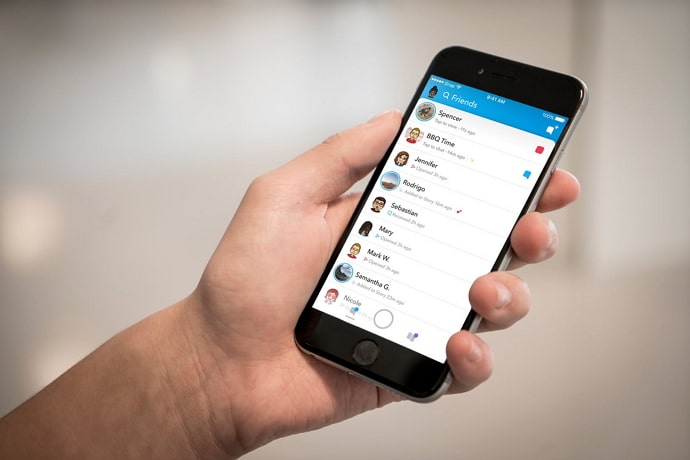സ്നാപ്ചാറ്റിൽ സന്ദേശങ്ങൾ അൺസെൻഡ് ചെയ്യുന്നതെങ്ങനെ
അതിവേഗം ചലിക്കുന്ന ഈ ലോകത്ത്, നമ്മളിൽ മിക്കവരും പെട്ടെന്ന് പ്രവർത്തിക്കുകയും കാര്യങ്ങൾ ചിന്തിക്കുന്നത് അപൂർവമാണ്. ചൂടിന്റെയോ ദേഷ്യത്തിന്റെയോ ബലഹീനതയുടെയോ ഒരു നിമിഷത്തിൽ നിങ്ങൾ എപ്പോഴെങ്കിലും ആർക്കെങ്കിലും സന്ദേശമയയ്ക്കുകയും ഇപ്പോൾ അതിൽ ഖേദിക്കുകയും ചെയ്തിട്ടുണ്ടെങ്കിൽ, നിങ്ങൾ തീർച്ചയായും ഒരു വഴി കണ്ടെത്താൻ ആഗ്രഹിക്കുന്നു, അല്ലേ?
ശരി, സർവ്വവ്യാപിയായ സോഷ്യൽ മീഡിയ നിങ്ങൾ കേട്ടിട്ടുണ്ട്, അതിനാൽ, ഇൻസ്റ്റാഗ്രാം, വാട്ട്സ്ആപ്പ് പോലുള്ള നിരവധി സോഷ്യൽ മീഡിയ പ്ലാറ്റ്ഫോമുകൾ അവരുടെ പ്ലാറ്റ്ഫോമിൽ അൺസെൻഡ് ഫീച്ചർ അവതരിപ്പിക്കുന്നു.
എന്നാൽ സ്നാപ്ചാറ്റിന്റെ കാര്യമോ? ഈ സോഷ്യൽ മീഡിയ പ്ലാറ്റ്ഫോം മറ്റ് പ്ലാറ്റ്ഫോമുകൾ നിശ്ചയിച്ചിട്ടുള്ള കൺവെൻഷനുകൾ പിന്തുടരുന്നുവെന്ന് ഒരിക്കലും അറിഞ്ഞിരുന്നില്ല. അൺസെൻഡ് മെസേജുകളുടെ കാര്യം വരുമ്പോൾ, Snapchat ഒരു അപവാദം ഉണ്ടാക്കിയിട്ടുണ്ടോ? അതോ ഇപ്പോഴും അങ്ങനെ തന്നെയാണോ?
നിങ്ങൾ ഇവിടെ വന്ന് Snapchat-ൽ ഒരു സന്ദേശം അയയ്ക്കാതിരിക്കാൻ കഴിയുമോ ഇല്ലയോ എന്ന് ആശ്ചര്യപ്പെടുന്നുണ്ടെങ്കിൽ, നിങ്ങൾ കൃത്യമായി എവിടെയാണ് ഉണ്ടായിരിക്കേണ്ടത്. ഇന്നത്തെ ഞങ്ങളുടെ ബ്ലോഗിൽ, Snapchat-ലെ അൺസെൻഡ് ഫീച്ചറിന്റെ സാധ്യതയെക്കുറിച്ചും സന്ദേശങ്ങൾ ഇല്ലാതാക്കാനുള്ള മറ്റ് വഴികളെക്കുറിച്ചും മറ്റും ഞങ്ങൾ ദീർഘമായി സംസാരിക്കും.
Snapchat-ൽ സന്ദേശങ്ങൾ അയക്കുന്നത് റദ്ദാക്കാൻ കഴിയുമോ?
നിങ്ങളുടെ ചോദ്യത്തിന് നേരിട്ട് ഉത്തരം നൽകാൻ: ഇല്ല, Snapchat-ൽ സന്ദേശങ്ങൾ അൺസെൻഡ് ചെയ്യാൻ സാധ്യമല്ല. അൺസെൻഡ് ഫീച്ചർ മറ്റ് സോഷ്യൽ മീഡിയ പ്ലാറ്റ്ഫോമുകളിൽ വളരെ ജനപ്രിയമായെങ്കിലും, ഇത് ഇതുവരെ സ്നാപ്ചാറ്റിലേക്ക് എത്തിയിട്ടില്ല. സത്യം പറഞ്ഞാൽ, Snapchat-ന് അത്തരത്തിലുള്ള ഒരു സവിശേഷത ആവശ്യമാണെന്ന് ഞങ്ങൾ കരുതുന്നില്ല.
കാരണം, Snapchat-ലെ മെസേജ് ഡിലീറ്റിംഗ് ഫീച്ചർ മറ്റ് പ്ലാറ്റ്ഫോമുകളിൽ അയയ്ക്കാത്ത സന്ദേശങ്ങൾക്ക് ചെയ്യാൻ കഴിയുന്നത് തന്നെയാണ് ചെയ്യുന്നത്. നിങ്ങൾ ഞങ്ങളെ വിശ്വസിക്കുന്നില്ലെങ്കിൽ, ഉറപ്പായും കണ്ടെത്താൻ വായന തുടരുക.
Snapchat-ൽ സന്ദേശങ്ങൾ അയച്ചതിന് ശേഷം എങ്ങനെ ഇല്ലാതാക്കാം എന്നത് ഇതാ
അവസാന വിഭാഗത്തിൽ, സന്ദേശങ്ങൾ റദ്ദാക്കാനുള്ള ഫീച്ചർ ഇതുവരെ Snapchat-ൽ ലഭ്യമല്ലെന്ന് ഞങ്ങൾ മനസ്സിലാക്കി. എന്നിരുന്നാലും, ഈ പ്ലാറ്റ്ഫോമിൽ നിങ്ങൾക്ക് ചെയ്യാൻ കഴിയുന്നത് ഒരു സന്ദേശം ആർക്കെങ്കിലും അയച്ചതിന് ശേഷം അത് ഇല്ലാതാക്കുക എന്നതാണ്. വ്യക്തമായും, സ്വീകർത്താവ് തുറക്കുന്നതിനോ വായിക്കുന്നതിനോ മുമ്പും ശേഷവും ഇത് ചെയ്യാൻ കഴിയും, എന്നിരുന്നാലും ചില ഉപയോക്താക്കൾക്ക് ഇത് വിപരീത ഫലമുണ്ടാക്കാം.
Snapchat-ൽ ഒരു സന്ദേശം ഇല്ലാതാക്കുന്നത് വളരെ ലളിതമായ ഒരു ജോലിയാണ്. എന്നാൽ നിങ്ങൾ ഇത് മുമ്പ് ചെയ്തിട്ടില്ലെങ്കിൽ, അത് എങ്ങനെ ചെയ്യണമെന്ന് മനസിലാക്കാൻ കുറച്ച് സമയമെടുത്തേക്കാം. നിങ്ങളുടെ വിലയേറിയ സമയം ലാഭിക്കാൻ ഞങ്ങൾ ഇവിടെയുള്ളതിനാൽ, അത് പൂർത്തിയാക്കാൻ നിങ്ങൾക്ക് ഈ ഘട്ടങ്ങൾ പാലിക്കാം:
ഘട്ടം 1: നിങ്ങളുടെ സ്മാർട്ട്ഫോണിൽ Snapchat തുറക്കുക. നിങ്ങളെ ടാബിലേക്ക് കൊണ്ടുപോകും. ക്യാമറ ”; സ്ക്രീനിന്റെ ചുവടെ, അഞ്ച് ഐക്കണുകളുടെ ഒരു കോളം നിങ്ങൾ കാണും, അവിടെ നിങ്ങൾ ഇപ്പോൾ മധ്യത്തിലായിരിക്കും.
ടാബിലേക്ക് പോകുന്നതിന് ” الدردشة ’, നിങ്ങൾക്ക് ഒന്നുകിൽ സന്ദേശ ഐക്കൺ നിങ്ങളുടെ ഉടനടി ഇടത്തേക്ക് ടാപ്പുചെയ്യാം അല്ലെങ്കിൽ സ്ക്രീനിൽ വലത്തേക്ക് സ്വൈപ്പ് ചെയ്യാം.
ഘട്ടം 2: നിങ്ങൾ ടാബിൽ എത്തിക്കഴിഞ്ഞാൽ الدردشة , ചാറ്റ് ലിസ്റ്റിലൂടെ സ്ക്രോൾ ചെയ്ത് ഇല്ലാതാക്കേണ്ട സന്ദേശം അയച്ച വ്യക്തിയെ കണ്ടെത്തുക.
എന്നിരുന്നാലും, നിങ്ങളുടെ ചാറ്റ് ലിസ്റ്റ് ദൈർഘ്യമേറിയതാണെങ്കിൽ, നിങ്ങൾക്ക് മറ്റൊരു ചെറിയ രീതിയും സ്വീകരിക്കാവുന്നതാണ്. ടാബിന്റെ മുകളിൽ ഇടത് കോണിൽ الدردشة , മാഗ്നിഫൈയിംഗ് ഗ്ലാസ് ഐക്കണിലേക്ക് പോയി അതിൽ ടാപ്പ് ചെയ്യുക.
നിങ്ങൾ ഇത് ചെയ്യുമ്പോൾ ദൃശ്യമാകുന്ന തിരയൽ ബാറിൽ, ഈ വ്യക്തിയുടെ ഉപയോക്തൃനാമം ടൈപ്പ് ചെയ്ത് എന്റർ അമർത്തുക. അവരുടെ ബിറ്റ്മോജിക്കൊപ്പം അവരുടെ പേരും മുകളിൽ ദൃശ്യമാകും; ചാറ്റ് തുറക്കാൻ അതിൽ ക്ലിക്ക് ചെയ്യുക.
ഘട്ടം 3: ഈ ചാറ്റിൽ നിന്ന് നിങ്ങൾ ഇല്ലാതാക്കാൻ ആഗ്രഹിക്കുന്ന സന്ദേശം സമീപകാലമാണെങ്കിൽ, നിങ്ങൾ മുകളിലേക്ക് സ്ക്രോൾ ചെയ്യേണ്ടതില്ല; നിങ്ങളുടെ കൺമുന്നിൽ തന്നെ നിങ്ങൾ അത് കണ്ടെത്തും. ഇപ്പോൾ, നിങ്ങൾ ചെയ്യേണ്ടത് നിങ്ങളുടെ സ്ക്രീനിൽ ഒരു ഫ്ലോട്ടിംഗ് മെനു ദൃശ്യമാകുന്നതുവരെ ആ നിർദ്ദിഷ്ട സന്ദേശത്തിൽ കുറച്ച് നിമിഷങ്ങൾ ദീർഘനേരം അമർത്തുക.
ഘട്ടം 4: ഈ മെനുവിൽ, പ്രവർത്തനക്ഷമമായ അഞ്ച് ഓപ്ഷനുകൾ നിങ്ങൾ കണ്ടെത്തും, ലിസ്റ്റിലെ അവസാനത്തേത് ഇല്ലാതാക്കുക അതിനടുത്തായി ഒരു ബാസ്ക്കറ്റ് ഐക്കൺ. നിങ്ങൾ അതിൽ ക്ലിക്ക് ചെയ്തുകഴിഞ്ഞാൽ, നിങ്ങളുടെ പ്രവർത്തനം സ്ഥിരീകരിക്കാൻ ആവശ്യപ്പെടുന്ന ഒരു ഡയലോഗ് നിങ്ങൾ കാണും. ബട്ടണിൽ ക്ലിക്ക് ചെയ്യുക ഇല്ലാതാക്കുക മുന്നോട്ട് പോകാൻ അതിൽ, ഈ സന്ദേശം ഇല്ലാതാക്കപ്പെടും.
നിങ്ങൾ ഡിലീറ്റ് ചെയ്ത മെസേജിന് പകരം ഉണ്ടായിരിക്കുന്നതും നിങ്ങൾ ശ്രദ്ധിക്കും ഞാൻ ഒരു സംഭാഷണം ഇല്ലാതാക്കി പകരം എഴുതിയത്.